windows印刷機能で複数枚印刷すると順番がおかしい
windowsには標準機能で複数枚の写真を1枚の用紙に収めて印刷する機能が標準で備わっています。
複数選択して印刷ボタンクリック、あとは分割数を選択して、「印刷」するだけ。 直感的な操作でとても簡単なので重宝しますね。
だが、しかし順番がなんか変だぞ・・
まとめて印刷すると自分が思った通りの順番に並んでくれない
僕のイメージでは、ファイル名順に左上⇒右上⇒左下⇒右下 と印刷されるはずなんだけど。
実際に印刷される順番はトップの画像のように、バラバラバラ。
これはこまった。
どうやら、windows標準の印刷機能には特有のクセがあるみたいで、ちょっとめんどくさいけどそのクセ理解して、それに合わせる形で印刷すれば順番通り印刷されるようになるようです。
じゃあどんなクセかというと。
windowsの印刷機能のクセ
まずは、仕組みを理解しないといけませんね。
どんな順番で印刷されるのか、規則性はあるのか、検証するために数字の画像を用い検証。
※下記の様な1234の画像を左から順番に複数選択して、そのまま印刷してみます。
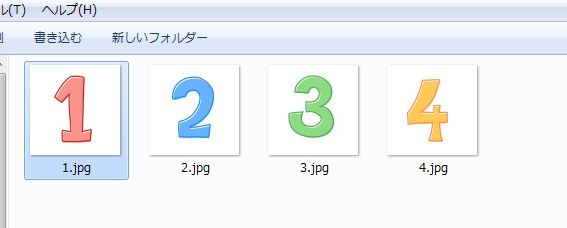
結果は、あれ・・・
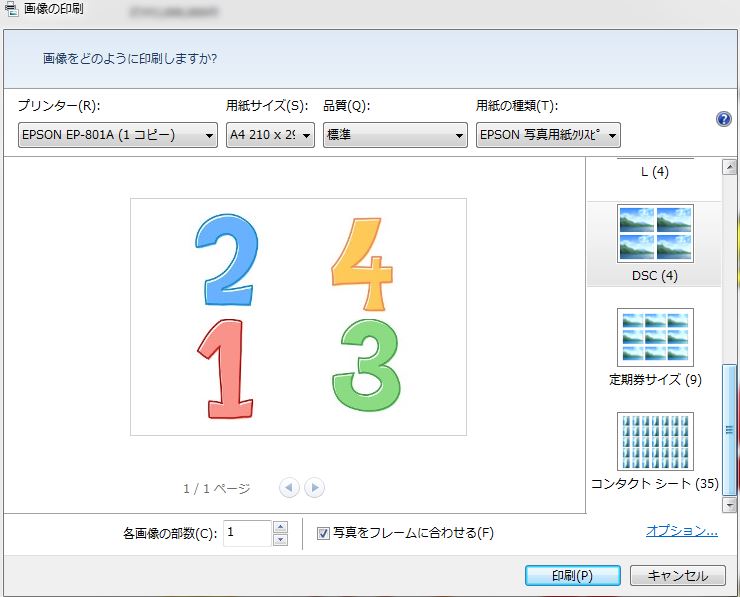
どうやら、windowsで複数印刷する際実際の順番は
左下が1番目 左上が2番目 右下が3番目 右上が4番目上記の順番で印刷されるようです。ありゃりゃ。
イメージとしては「N」というアルファベットを左下から一筆書きで書いたような順番で印刷されようですね。
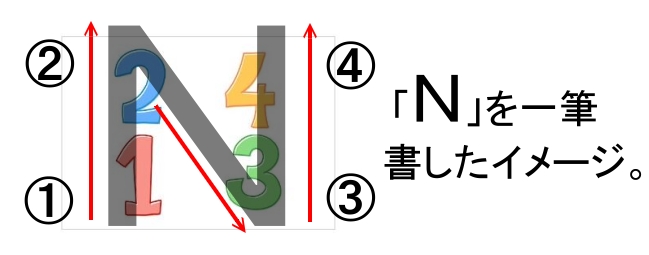
さらに、複数選択(ShiftとかCtrlとか押しながら)する際に、最後に右クリックした画像が一番始めの位置に印刷されるということも判明。
順番が関係ない画像を印刷する場合はそれでいいかもしれませんが、やっぱり思い通りの配置で印刷したい場合もあると思います。![]()
では、思い通りの順番で印刷するには
(印刷のゴール図)
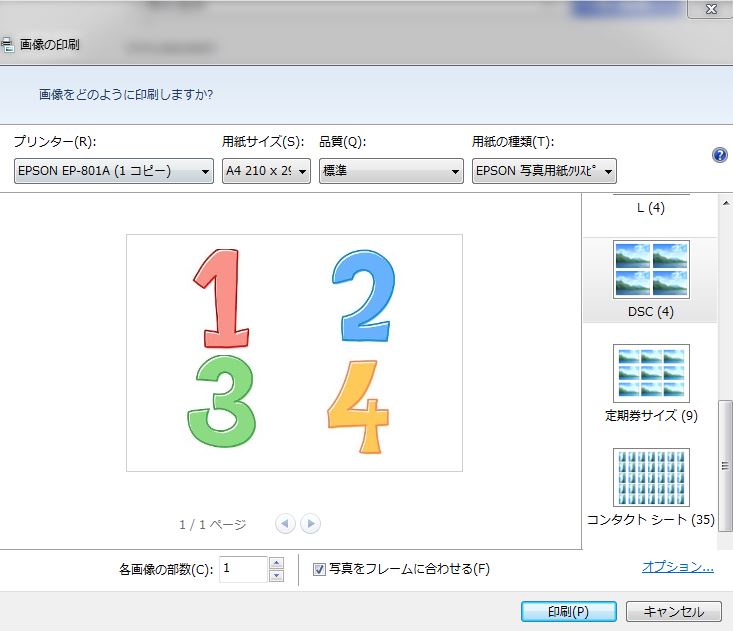
やっぱりこの順番がしっくり来ます。はい。
上記画像のように、左上に1⇒右上2⇒左下3⇒右下4と印刷するには、画像の名前を印刷したい順番にならべ2⇒4⇒1⇒3と変更する必要があるのです!
いやぁ。ちょっとめんどくさいですね。でも大丈夫!!仕組みさえ理解できれば、あとは慣れってもんです。
①別にフォルダを設け、印刷したい画像を移動する。(他の画像と混ざると頭が混乱するので、慣れないうちは分けるといいです。)
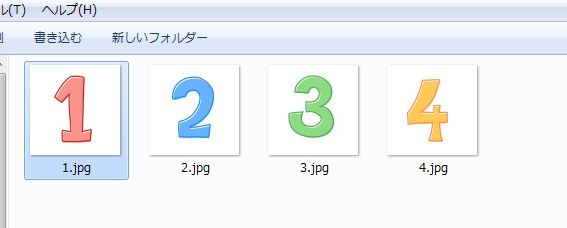
②印刷順をわかりやすくするため、印刷される順番に名前を変更していく。

ゴール画像の様な順番で印刷するには、上記の「N」画像を意識する。
①番目(左下)に「3の画像」を印刷させたいので、「3の画像」を1.jpgと名前を変更。
②番目(左上)に「1の画像」を印刷させたいので、「1の画像」に2.jpgと名前を変更。
③番目(右下)に「4の画像」を印刷させたいので、「4の画像」に3.jpgと名前を変更。
④番目(右上)に「2の画像」を印刷させたいので、「2の画像」に4.jpgと名前を変更。
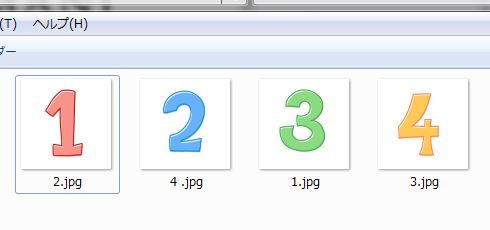
③並び替えをする。
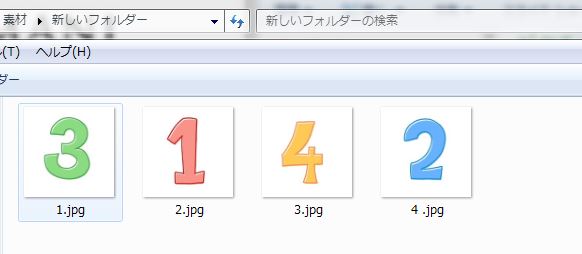
④4枚すべての画像を選択をして、「3の画像」の上で右クリックして印刷する。
すると!ゴール図と同じ順番で印刷プレビューされる。
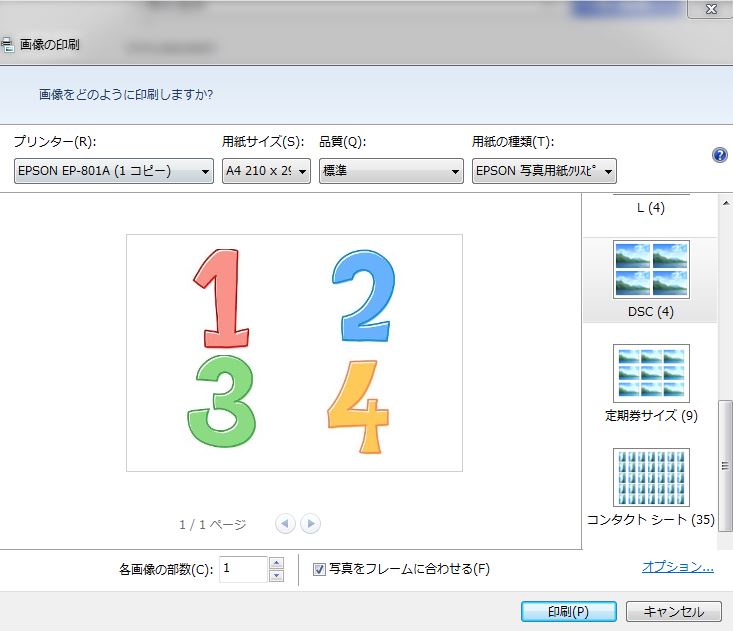
あとは印刷するだけです。
こうすることで4枚の画像を順番通りまとめて印刷することができます。
慣れないと頭が混乱してしまいそうですが、慣れてしまうといざという時便利です。
会社で同じ様に困っている人がいたら教えてあげるとプチヒーローになれますね。笑
まとめると
- まずは印刷したいファイルの名前を変更する。(下記画像の様に別に印刷用のフォルダを設けた方がやりやすい)
- 左上にしたい画像を「2」右上にしたい画像を「4」
- 左下にしたい画像を「1」右下にしたい画像を「3」
- 1番目に印刷される画像の「3」で右クリックして印刷。
(番外編)9枚をまとめて印刷したい場合は?
ちょっと頭がこんがらがって来ましたが、もともとの印刷順番の画像を見ながらやっていくと案外サクっとできるものです。
ここまで来たら頭の体操です。挑戦してみましょう。
①はい、今回も検証用に9枚の画像を用意しました。
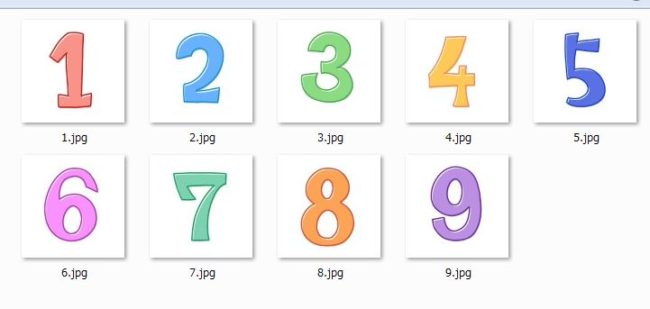
②まずは、このまま印刷プレビューを見てみます。
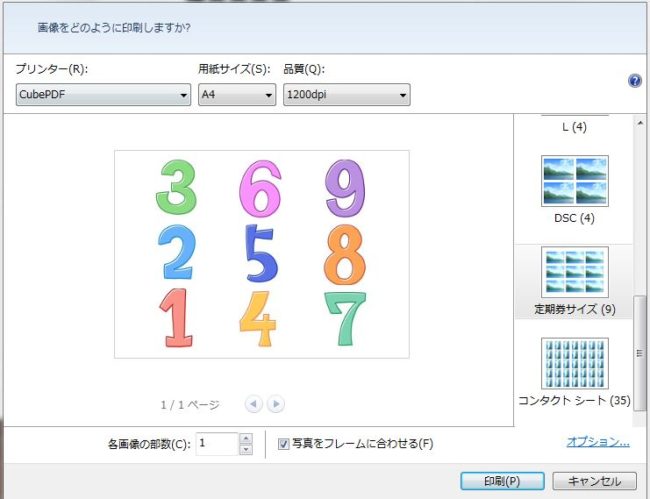
うぅーむ。やっぱり並び方が変ですね。
でも、あれ!

この並び方はN字ですね。さっきと同じ順番ですね。枚数が増えるたびにN字の矢印の順番で増えていくようです。なるほど。
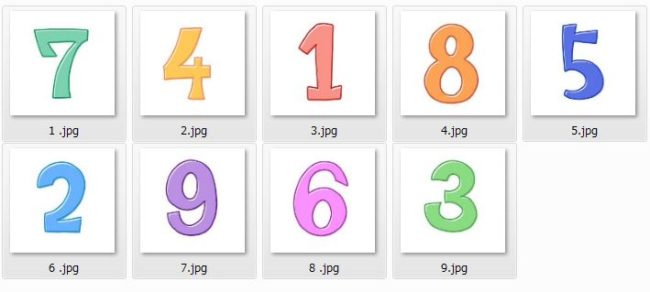
③画像の名前を変更する。
※頭の中だけで数字を並び替えるのは大変ですので、さっきの画像を見ながら名前を変更していきます。

本来「1」を印刷したいところに「3」の画像があるから、「1」の画像の名前は3.jpg
本来「2」を印刷したいところに「6」の画像があるから、「2」の画像の名前は6.jpgと、こんな調子でつけて行きます。
全部の画像に名前をつけ終わりました!
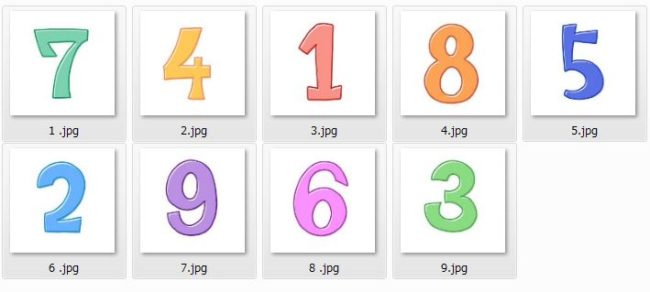
いざ、印刷!
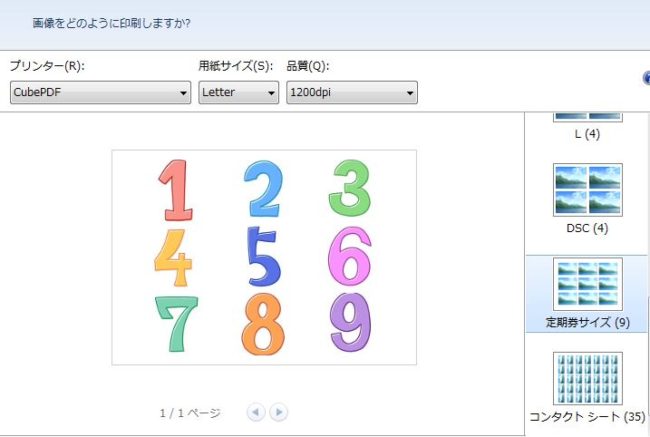
大成功です。これで何枚印刷しようとも怖いもの無しですね。
35枚のシートは?それはちょっとご勘弁ください。
毎回この作業をするのは「ちょっと大変」って方には下記のようなフリーソフトをおすすめします。
※先に言ってよ!
順番を簡単に入れ替えて印刷できるフリーソフト
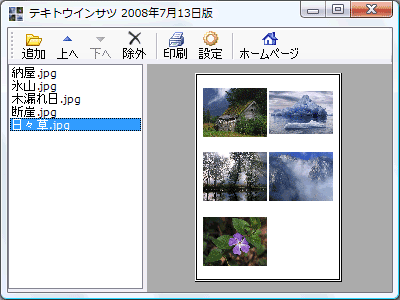
上記リンク作者のページからダウンロードしてください。
最大8枚まで印刷可能で、ドラック&ドロップで写真の順番を入れ替えることができるようです。
軽くてシンプルなのでいざという時重宝します。





















最初にクリックする(左下にしたい)画像を替えると、順番がわからなくなります。